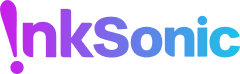Um Ihren DTF-Drucker in einwandfreiem Zustand zu halten und eine optimale Druckqualität zu gewährleisten, ist eine regelmäßige Wartung unerlässlich. Durch die Befolgung dieses benutzerfreundlichen Wartungsplans verbessern Sie nicht nur die Leistung Ihres Druckers, sondern verlängern auch dessen Lebensdauer, wodurch Ausfallzeiten und kostspielige Reparaturen minimiert werden.
Wartung des InkSonic DTF-Druckers (R1390, L1800)
Wartungsaufgaben von R1390, l1800
| Task | Every 2 day | End of the day | Weekly | As Needed |
|---|---|---|---|---|
| Turn on | ✓ | |||
| Printhead Cleaning | ✓ | |||
| Nozzle Check | ✓ | |||
| Turn off | ✓ | |||
| Clean Around the Printhead | ✓ | |||
| Clean Wiper Blades | ✓ | |||
| Clean Capping Station Top | ✓ | |||
| Flush Capping Station Top | ✓ | |||
| Empty Waste Ink Bottle | ✓ | |||
| Clean Pinch Roller | ✓ | |||
| Clean Encoder Strip | ✓ | |||
| Fill Ink | ✓ | |||
| Grease Carriage Rail | ✓ | |||
| Clean Encoder Disk | ✓ | |||
| Power Ink Flush | ✓ | |||
| The Capping Maintenance | ✓ | |||
| Ink Cartridges Replacement | ✓ | |||
| Ink Pad Replacement | ✓ | |||
| White Ink Filter Replacement | ✓ | |||
| Waste Ink Pad Counter | ✓ |
Aufgabendetails
Die richtige Wartung Ihres DTF-Druckers ist der Schlüssel, um einen reibungslosen Betrieb zu gewährleisten und hochwertige Drucke sicherzustellen. Jede Aufgabe im Wartungsplan erfüllt einen bestimmten Zweck, um die Leistung zu verbessern und die Lebensdauer Ihres Druckers zu verlängern. Nachfolgend wird die Rolle jeder Wartungsaufgabe erläutert:
1. Einschalten
Schalten Sie das Gerät ein, und die Zirkulation der weißen Tinte startet automatisch. Dies dient dazu, das Absetzen der weißen Tinte zu verhindern. Es wird empfohlen, das Zirkulationssystem für weiße Tinte täglich zu aktivieren.
2. Druckkopfreinigung
Wenn der Düsentest zeigt, dass weniger als 90 % der Kanal-Düsen ordnungsgemäß funktionieren, ist eine Druckkopfreinigung erforderlich. Diese Aufgabe umfasst das Entleeren der Abdeckstation, das Abwischen der Druckkopfoberfläche und die Vorbereitung für den Düsentest oder den Druck.
Sobald die Druckkopfreinigung abgeschlossen ist, wird empfohlen, einen weiteren Düsentest durchzuführen, um sicherzustellen, dass mindestens 90 % der Kanal-Düsen ordnungsgemäß funktionieren.
3. Düsenprüfung / Testdruck
Bevor Sie einen Druckauftrag starten, ist es wichtig, einen Düsentest durchzuführen, um konsistente und hochwertige Ausdrucke zu gewährleisten. Ein schlechter Düsenzustand kann zu Problemen wie Streifenbildung oder Übersprühen im Druckergebnis führen. Wenn Sie im Düsentestergebnis keine durchgehende Linie sehen, versuchen Sie, die Düse auf verschiedene Weise zu reinigen, bis die Linie durchgehend und klar ist.
4. Ausschalten
Schalten Sie am Ende jedes Tages oder bei Nichtgebrauch sowohl die vordere als auch die hintere Stromversorgung aus. Dies hilft, Energie zu sparen, unnötigen Verschleiß an Komponenten zu verhindern und die Lebensdauer der Maschine zu verlängern.
5. Reinigen Sie um den Druckkopf herum
Es ist wichtig, den Bereich um den Druckkopf zu reinigen, wenn er verschmutzt ist, um jegliche Tintenablagerungen zu entfernen. Tintenansammlungen vom Abstreifer können den Druckkopf potenziell beschädigen, wenn sie unbeaufsichtigt bleiben. Vermeiden Sie die Verwendung von Alkohol zum Reinigen.
6. Reinigen Sie die Wischerblatt
Ähnlich wie bei der Reinigung um den Druckkopf ist es wichtig, die Wischerblatt zu reinigen. Ein sauberes Wischerblatt ist entscheidend, um eine gute Düsenprüfung zu erreichen. Jegliche Rückstandsansammlungen auf dem Wischerblatt können den Druckkopf potenziell beschädigen und die Wirksamkeit des Kopf-Reinigungsprozesses beeinträchtigen. Vermeiden Sie die Verwendung von Alkohol für Reinigungszwecke.
7. Reinigen Sie die Abdeckstation Kappenoberseite
Die regelmäßige Reinigung der Kappenstation-Kappendeckel ist eine der wichtigsten Wartungsaufgaben. Wenn sich eine erhebliche Tintenansammlung bildet, kann Ihre Kopf-Reinigung nicht effektiv sein, und der Drucker zieht möglicherweise nicht die richtige Menge Tinte. Vermeiden Sie die Verwendung von Alkohol zu Reinigungszwecken.
8. Spülen Sie die Abdeckstation Kappenoberseite
Spülen Sie die Kapselstation bei Bedarf, füllen Sie die Kappe mit einer Reinigungslösung und verwenden Sie die Reinigungstaste, um die Kappe durchzuspülen. Dies stellt sicher, dass der Druckkopf richtig auf der Kappe sitzt. Vermeiden Sie die Verwendung von Alkohol zu Reinigungszwecken.
9. Leeren Sie den Abfalltintentank
Wenn die Abfalltintenflasche voll wird, kann es zu einem Überlaufen kommen, was zu einer verschmutzten Arbeitsfläche führt. Stellen Sie außerdem sicher, dass das Abfalltintenrohr nicht mit der Abfalltinte in der Flasche in Kontakt kommt, um einen Unterdruck zu vermeiden. Andernfalls könnte die Abfalltinte ihren Fluss umkehren und möglicherweise den Druckkopf, die Leiterplatte und andere Komponenten kontaminieren. Dies kann zu Schäden am Druckkopf, der Hauptplatine und anderen wichtigen Druckerkomponenten führen.
10. Reinigen Sie die Andruckwalzen
Filmrückstände oder Ablagerungen können dazu führen, dass die Walzen Drehungen verpassen, was zu einer Fehlstellung der weißen und CMYK-Köpfe führt. Um die Andruckwalzen zu reinigen, verwenden Sie ein trockenes Mikrofasertuch oder ein fusselfreies Tuch. Beim Austausch des Films durch einen neuen reinigen Sie jedoch die Andruckwalzen gründlich, indem Sie sie während der Reinigung um 360 Grad drehen, um einen vollständigen und effektiven Reinigungsprozess zu gewährleisten.
11. Encoder-Streifen reinigen
Der Encoder-Streifen, der für die Positionsrückmeldung an den Drucker verantwortlich ist, kann mit Isopropylalkohol gereinigt werden. Wischen Sie beide Seiten ab und bestätigen Sie, dass keine Dellen oder Tintenspritzer vorhanden sind.
12. Tinte nachfüllen
Der R1390/L1800 Drucker ist mit einer Tintenanzeigefunktion neben dem Tintentank ausgestattet. Bitte behalten Sie Ihre Tintenstände genau im Auge. Bitte füllen Sie rechtzeitig Tinte nach, um leere Tintenbehälter zu vermeiden, wenn der Tintenstand niedrig ist, um Düsenverstopfungen zu verhindern. Bitte beachten Sie, dass InkSonic Drucker nur die Verwendung von InkSonic Tinte für den After-Sales-Support unterstützen. Jegliche Probleme oder Schwierigkeiten, die durch die Verwendung von Tinte anderer Marken entstehen, sind nicht durch die Garantie abgedeckt.
13. Schmierwagen-Schiene
Wenn Sie ein quietschendes Geräusch hören, ist es Zeit, die Schienen zu fetten. Verwenden Sie ein hitzebeständiges Gel oder pastenbasiertes Fett. Vermeiden Sie die Verwendung des Sprühgeräts.
14. Encoder-Scheibe reinigen
Reinigen Sie die Encoderscheibe vorsichtig mit einem fusselfreien Tuch oder Wattestäbchen, das leicht mit Isopropylalkohol angefeuchtet ist. Achten Sie darauf, keinen übermäßigen Druck auszuüben oder die Oberfläche der Scheibe zu zerkratzen. Drehen Sie die Encoderscheibe beim Reinigen, um sicherzustellen, dass die gesamte Oberfläche gründlich gereinigt wird. Überprüfen Sie die Scheibe auf Schmutz, Staub oder Tintenreste und entfernen Sie diese mit einem Tuch oder Wattestäbchen. Lassen Sie die Encoderscheibe vollständig trocknen, bevor Sie den Drucker anschließen und einschalten.
15. Leistungs-Tinten-Spülung
Wenn Sie feststellen, dass eine erhebliche Anzahl von Düsen fehlt oder mehr als 50 % der Kanäle nicht richtig funktionieren, wird empfohlen, eine Power-Tinten-Spülung durchzuführen. Verwenden Sie dazu eine Spritze, um 3 ml-5 ml Tinte aus dem Tintensack und 10 ml Tinte aus dem Abfalltintenrohr zu entnehmen. Starten Sie dann die Tinten-Spülaufgabe. Dieses Verfahren hilft, mögliche Verstopfungen im Tintensystem zu beseitigen und sorgt für einen optimalen Tintenfluss.
16. Die Kappenwartung
Beim Durchführen von Düsenextraktions- oder Reinigungsaufgaben kann Tinte im Inneren der Abdeckung oder auf dem Metallrahmen tropfen. Um die Sauberkeit der Abdeckung zu erhalten, ist regelmäßiges Abwischen mit Alkohol erforderlich. Nach dem Abkratzen der Düse können Tintenreste zurückbleiben, die daher umgehend mit einem fusselfreien Tuch gereinigt werden sollten.
17. Austausch der Tintenpatronen
Überprüfen Sie regelmäßig auf Anzeichen eines defekten Tintenbeutels oder Tintenlecks.
Wenn Sie solche Probleme bemerken, ist es wichtig, den Tintenbeutel umgehend zu ersetzen, um ein Auslaufen der Tinte auf den Druckkopf zu verhindern. Tintenlecks können den Druckkopf potenziell beschädigen und zu dessen Ausfall führen. Regelmäßige Überwachung und rechtzeitiger Austausch des Tintenbeutels helfen, die Integrität des Tintensystems zu erhalten und mögliche Schäden an den Druckerkomponenten zu vermeiden.
18. Austausch des Stempelkissens
Das Tintenkissen ist so konzipiert, dass es die Tinte aufnimmt und enthält, die nicht zum Drucken verwendet wird oder die während der Reinigungszyklen entsteht. Im Laufe der Zeit kann das Tintenkissen gesättigt werden und seine maximale Kapazität erreichen. Wenn dies geschieht, muss das Tintenkissen ausgetauscht werden, um ein Überlaufen der Tinte zu verhindern, was zu Tintenleckagen, Verschmierungen oder anderen Druckproblemen führen kann. Der Austausch des Tintenkissens ist bei DTF-Druckern aufgrund der Ansammlung von überschüssiger Tinte und Abfalltinte während des Druckvorgangs notwendig.
19. Austausch des weißen Tintenfilters
Weiße Tinte, die im Druckprozess verwendet wird, enthält oft Partikel oder Verunreinigungen, die den Druckkopf des Druckers verstopfen oder einen ungleichmäßigen Tintenfluss verursachen können. Der weiße Tintenfilter ist so konzipiert, dass er diese Partikel einfängt und entfernt, um sicherzustellen, dass nur saubere und glatte Tinte zum Druckkopf gelangt.
Der weiße Tintenfilter kann durch angesammelte Partikel verstopfen, was die Leistung und Druckqualität des DTF-Druckers beeinträchtigt. Wenn der Filter verstopft ist, kann dies zu Problemen wie Düsenverstopfungen, Unterbrechungen im Tintenfluss oder ungleichmäßiger weißer Tintenabdeckung auf den Drucken führen. Der weiße Tintenfilter sollte regelmäßig bei Bedarf ausgetauscht werden, um eine optimale Druckqualität zu erhalten und potenzielle Beschädigungen des Druckkopfs zu verhindern.
20. Abfall-Tintenpad-Zähler
Jedes Abfalltintenpad hat eine voreingestellte maximale Nutzungsgrenze, die typischerweise zwischen 100 und 300 Zyklen liegt. Bei den meisten auf dem Markt erhältlichen Druckern muss das Abfalltintenpad ersetzt werden, wenn es diese maximale Anzahl erreicht. InkSonic bietet jedoch eine einfache Lösung: Folgen Sie einfach der Anleitung im Handbuch, um die Initialisierung des Abfalltintenpads abzuschließen, und dann ist es einsatzbereit.